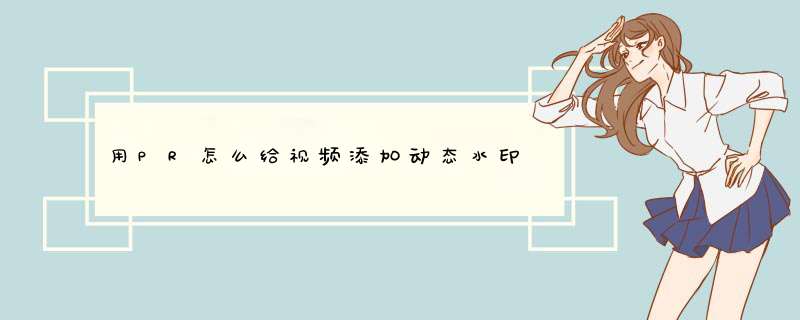
3、在文件夹找到视频导入之后,继续双击导入一张水印图片;
4、把视频拖入到时间轴上面,拖动完视频之后,把水印图片也拖入时间轴;
5、拉动水印和视频等长度,需要水印存在多久就拉动到对应的时间段;
6、双击水印,在d出的对话框中选择相应的属性即可。
1、“点击新建项目 —工程文件存储位置 — 有效预置 — PAL-DV 宽银幕48KHz”,这个宽银幕48KHz并不一定非得选这个,在右边有相关的参数,可以看看,然后按需求选择就好。
2、导入素材,在项目面板的空白处右键选择导入,再选中需要用到的素材导入即可,这些素材要记得放到和工程文件同一个文件夹里面哦。
3、素材都导入进来了,接着看,先用鼠标把视频拖拽到视频1轨道上,再把动态水印拖拽到视频2轨道上,因为动态水印要添加在水印上,需要显示出来的,所以需要放在视频2轨道上。
4、再对动态水印的大小,位置、透明度等参数进行设置,在特效控制台上面就可以设置相关参数,点击运动前面打开下拉菜单,对动态水印的位置进行设置,如果觉得输入参数比较麻烦,可以在预览窗口中直接拖动水印到相应的位置,拖动四周也可以调整大小。
5、因为添加的跟视频是一样有时间长度的,并不能像静态图片那样左右拖动素材就可以增加时间长度,用鼠标在项目面板处再重新拖动动态水印素材放在第一个水印的后面,以此类推,一直拖动,直到一直放满视频2轨道为止。
6、设置了第一个水印的参数,所以接下来的参数也要相同,那么选中视频1轨道上的第一个水印,右键选择复制,再用鼠标把后面的水印都选中,用鼠标框选就可以多选了,然后在选中的这些水印上面右键选择粘贴属性,这样做的目的是把第一个动态水印的参数都粘贴到所有的水印上。
欢迎分享,转载请注明来源:内存溢出

 微信扫一扫
微信扫一扫
 支付宝扫一扫
支付宝扫一扫
评论列表(0条)